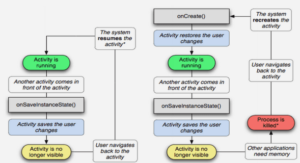Télécharger cours secrétariat bureautique, tutoriel document PDF.
Chapitre I : INTRODUCTION
1. Présentation de l’écran
2. Se déplacer dans la feuille
3. Exécuter une commande
4. Le système d’aide d’Excel
5. Quitter Excel pour Windows
Chapitre II : Créer un tableau simple
1. Saisir du texte
2. Copier une cellule
3. Modifier le contenu
4. Sélectionner un champ d’une cellule
5. Aligner du texte dans une cellule
6. La mise en forme de caractères
7. Changer la largeur des colonnes
8. Annuler la dernière commande
9. Créer une formule
10. Recopier une formule
11. Faire une somme
12. Choisir un format numérique
13. Enregistrer un classeur
14. Visualiser et imprimer le tableau
15. Ouvrir un classeur existant
Chapitre III : Présentation d’un tableau
1. Faire un glisser-déplacer
2. Créer une série de date
3. Personnaliser un format de date
4. Supprimer / Insérer des lignes et des colonnes
5. Créer des formules avec des références absolues
6. Fusionner et centrer plusieurs cellules
7. Encadrer et ombrer un champ
8. Appliquer un format automatique
9. Recopier le format d’une cellule
Chapitre IV : Graphiques et mise en forme
1. Créer un graphique
2. Sélectionner le graphique
3. Changer la taille du graphique
4. Déplacer le graphique
5. Modifier les données liées au graphique
6. Changer le type de graphique
Résumé sur cours Microsoft Excel initiation
Pour lancer Excel : cliquez sur le bouton Démarrer / Programmes / Microsoft Excel.
Vous obtenez l’écran correspondant à la fenêtre du logiciel Excel
Présentation de l’écran
Comme toute fenêtre de Windows :
En premier lieu on trouve la Barre de titre, où il y a le titre Microsoft ExcelClasseur1, c’est à dire le titre de la fenêtre Excel suivie du nom du classeur actif.
Sous la barre de titre, on trouve la Barre des menus qui contient les menus de commandes exécutables dans Excel.
Ensuite, on trouve deux barres appelées les Barres d’outils, qui permettent d’exécuter directement les commandes les plus courantes d’Excel sans passer par les menus.
La première s’appelle la barre d’outils Standard et la deuxième c’est la barre d’outils Mie en forme.
Si vous placez le pointeur de la souris sur l’un des bouton de ces barres, une info-bulle apparaît donnant une brève explication sur la commande sélectionnée.
En dessous des barres d’outils, on trouve une barre de couleur blanche (contenant pour l’instant la référence A1), c’est la Barre de formule. Cette barre a plusieurs utilités, nous reviendront plus tard sur sa description.
En bas de l’écran Excel s’affiche une barre qui contient actuellement le mot « Prêt », c’est la Barre d’état. Cette barre permet d’avoir un message destiné à guider l’opération en cours.
Enfin on trouve la feuille de calcul Excel qui occupe la totalité de l’espace de travail. Cette feuille de calcul se présente sous forme de lignes et de colonnes.
Chaque feuille de calcul comporte 65536 lignes et 256 colonnes. C’est pourquoi, pour visualiser les lignes et les colonnes qui n’apparaissent pas dans l’écran, il faut utiliser le barres de défilement qui se trouvent en bas et à droite de l’écran.
Dans une feuille de calcul, les lignes sont référencées par des numéros, et les colonnes par des lettres alphabétiques de A à Z puis de AA à AZ, BA à BZ, etc. jusqu’à IV.
L’intersection entre une ligne et une colonne s’appelle une cellule. Pour l’instant, la cellule A1 se distingue des autres cellules par son contour foncé : c’est la cellule Active. La position de la cellule active est toujours affichée à gauche de la barre de formule.
Se déplacer dans la feuille
Les barres de défilement servent au déplacements vertical et horizontal dans la feuille de calcul avec la souris.
-Si vous cliquez sur etde la barre de défilement verticale, vous vous déplacez de ligne en ligne vers le bas et vers le haut
-Si vous cliquez sur etde la barre de défilement horizontale, vous vous déplacez de colonne en colonne vers la droite et vers la gauche
Les touches de direction du clavier permettent le déplacement vertical et horizontal dans l’écran
Les touches Page-Suiv et Page-Préc permettent le déplacement vertical de page en page
Alt+ Page-Suiv et Alt + Page-Préc permettent le déplacement horizontal de page en page
Ctr + permet d’aller directement à la cellule A1 (début de la feuille)
Exécuter une commande
Pour exécuter une commande, il faut procéder en deux étapes : Ouvrir le menu qui contient la commande à exécuter puis sélectionner la commande.
– Cliquez sur le menu à ouvrir
– Cliquez sur la commande à exécuter
Si vous ouvrez par exemple le menu Edition, vous remarquez qu’il existe 3 types de commandes :
Les commandes dont le nom est suivi d’une pointe de flèche donnant accès à un sous-menu, c’est à dire, pour être exécutée, la commande a besoin d’une information supplémentaire.
Les commandes dont le nom est suivi de 3 points de suspension donnant accès à une boîte de dialogue dans laquelle il faut préciser plusieurs informations supplémentaires, pour que la commande puisse être exécutée.
Les autres s‘exécutent directement en cliquant dessus
Le système d’aide d’Excel
Pour activer l’aide, il suffit d’appuyer sur la touche F1 ou bien aller au menu ?.
La fenêtre d’aide s’affiche dans l’écran. Elle vous permet de faire une demande de renseignement en langage normal, ensuite elle vous donne des directives pour arriver au résultat souhaité.
Il suffit de taper votre question dans la zone de texte Qu’aimeriez-vous faire ? et cliquer sur le bouton Rechercher. Ensuite il faut suivre les étapes proposées par l’aide en faisant les choix des options voulues pour arriver à avoir la réponse à votre question.
Quitter Excel
Avant de quitter Excel, il faut tout d’abord fermer le classeur courant :
Avec la souris : Sélectionnez la commande Fermer du menu Fichier
Avec clavier : Ctrl + F4
Puis pour quitter Excel :
Avec la souris : Sélectionnez la commande Quitter du menu Fichier
Avec clavier : Alt + F4
……….
Cours secrétariat bureautique: Excel initiation (272.37 KB) (Cours PDF)